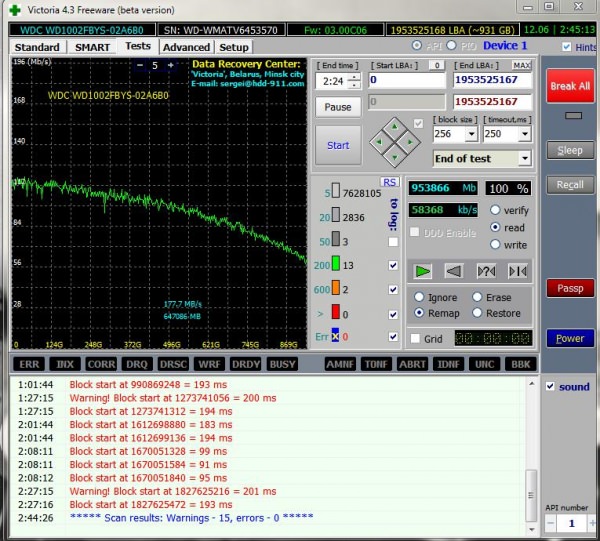Переходимо до тестів
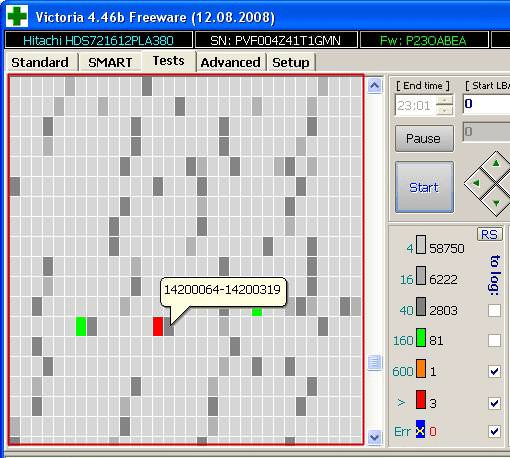
Ми вже знаємо, як користуватися програмою Victoria спочатку, але що робити далі? Тепер після вищезазначених маніпуляцій потрібно перейти у вкладку Test. Принцип, за яким тестується жорсткий диск, побудований на вимірюванні тривалості часу від отримання запиту до відповідної реакції з секторів — кожного окремо. Процес сканування вінчестера оцінює всі перевірені сектора і через графічну складову показує проблемні зони, позначаючи їх кольоровими прямокутниками.
Кластери забарвлюється в певний колір, але що вони означають?
Дії по режимам будуть застосовані лише до тих зон, навпроти яких ви поставите галочки. Перед тим як користуватися програмою Victoria 3.5 далі, перевірте, щоб ви виставили всі галочки. Тепер можна поговорити про наступний етап роботи – режимах.